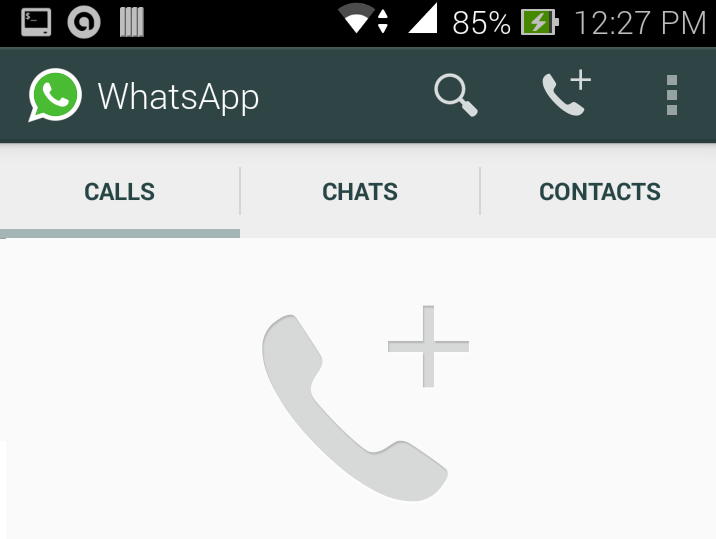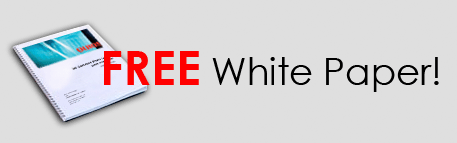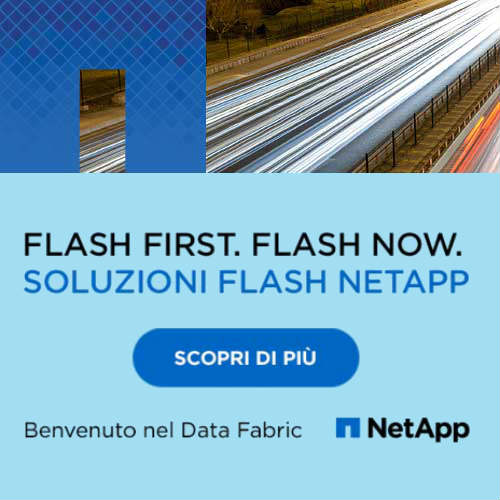Ecco come attivare in anteprima le chiamate vocali VoiP su WhatsApp
Gli utenti di WhatsApp, che recentemente è diventato disponibile anche via browser, sono in fremente attesa delle chiamate vocali VoiP. La nuova funzione, che permette anche di effettuare video-telefonate, non è stata ancora rilasciata ufficialmente ma alcuni prescelti la stanno testando proprio in questi giorni. In realtà gli esperti XDA Developers hanno trovato un modo per permettere a tutti gli utenti Android di effettuare chiamate vocali via WhatsApp in anticipo sul rilascio ufficiale della feature. Il procedimento non è però sempre funzionante.
WhatsApp chiamate vocali: ecco come attivarle
Il primo passo per attivare le chiamate vocali su WhatsApp è quello di ottenere i permessi di root. La versione dell’app deve essere necessariamente la 2.11.508 o successiva. Per attivare la feature bisogna scaricare e aprire un emulatore per Android e inserire il codice HTML:
su
am start -n com.whatsapp/com.whatsapp.HomeActivity
Fatto ciò, le chiamate vocali dovrebbero essere attivate. Per telefonare tramite WhatsApp bisognerà ripetere l’operazione ogni volta che si desidera utilizzare il servizio e il ricevente deve anch’esso aver effettuato l’hack. A volte può capitare che la funzione possa sembrare non attivata e per sbloccarla è necessario farsi chiamate almeno una volta.
Esiste comunque un altro metodo, che gli esperti consigliano di non utilizzare perché potrebbe causa problemi allo smartphone. Prima di poter effettuare l’operazione è necessario ricevere una chiamata da qualcuno che ha la funzione attiva e rispondere.
1) installare l’Apk di WhatsApp.
2) aprire un qualsiasi root explorer (preferibilmente file explorer) e cercare il file “/data/data/com.whatsapp/shared_prefs/com.whatsapp_preferences.xml“.
3) All’interno della stringa è necessario poi inserire le seguenti due linee ma senza <map></map> e salvare poi il codice:
<boolean name=”call” value=”true” />
<string name=”call_allowed”>all</string>
4) Recarsi su Impostazioni/App/Whatsapp e forzarne la chiusura
5) accedere nuovamente a WhatsApp